
Що робити, якщо вам необхідно видалити збережені паролі в браузері? З цієї статті ви дізнаєтеся, де зберігаються паролі в браузері, а також про те, як з браузера можна буде видалити збережені паролі.
При використанні браузера на своєму комп'ютері, багато хто з нас користуються зручно зберігати паролів в браузері. Її використовують для автоматичного введення даних при повторному відвідуванні сайту, який вимагає для входу, введення облікових даних користувача: логіна і пароля.
зміст:- Як видалити паролі в Google Chrome
- Як видалити паролі в Mozilla Firefox
- Як видалити паролі в яндекс.браузер
- Як видалити пароль в Opera
- Як видалити паролі в Internet Explorer
- Видалення збережених паролів з браузера в CCleaner
- висновки статті
Але при цьому, в вашому браузері можуть бути збережені зовсім непотрібні, старі паролі, які давно вже стали неактуальними. Цілком можливо, що на даний сайт ви більше ніколи не потрапите. Але ваш старий пароль від цього сайту, все одно буде зберігатися в браузері. Таких непотрібних, збережених паролів, з плином часу, може накопичитися досить багато.
Тому старі збережені паролі необхідно буде видалити з браузера. Залежно від налаштувань браузера, в програмі можна буде видалити окремі паролі, або відразу всі збережені паролі.
Якщо вам цікаво дізнатися всі паролі, збережені в браузері, щоб вирішити, що потрібно видалити, а що слід зберегти, прочитайте цю статтю.
Також всі збережені паролі з браузера можна буде видалити за допомогою програм для очищення і оптимізації системи. У цій статті я покажу як це можна зробити за допомогою програми CСleaner.
Взагалі, з метою більшої безпеки, паролі від своїх облікових записів буде краще зберігати за допомогою спеціальних програм - менеджерів паролів. Наприклад, за допомогою безкоштовної програми KeePass.
Зі статті ви дізнаєтеся, де зберігаються паролі браузерів: Google Chrome, Mozilla Firefox, яндекс.браузер, Opera, Internet Explorer, а також про те, як із цих браузерів можна буде видалити непотрібні або старі паролі.
Як видалити паролі в Google Chrome
Спочатку подивимося, де зберігаються паролі в браузері Хром. Після запуску браузера, натисніть на кнопку меню "Налагодження та управління Google Chrome". Далі, в контекстному меню виберіть пункт "Налаштування". У вкладці "Налаштування", перейдіть веб-сторінку в саму нижню частину, а потім натисніть на посилання "Показати додаткові налаштування".
Прокрутіть сторінку вниз, в розділі "Паролі та форми", в пункті "Пропонувати зберігати паролі для сайтів", натисніть на посилання "Налаштувати".
Після цього, буде відкрито вікно "Паролі". У верхній частині будуть відображені сайти зі збереженими паролями, а в нижній частині вікна, сайти, паролі для яких не зберігаються (в тому випадку, якщо ви використовували цю настройку браузера Chrome).
У це поле ви можете ввести назву тих сайтів, паролі для яких не слід зберігати в браузері Гугл Хром, для того, щоб браузер не запам'ятовував паролі, введені на цих ресурсах.
За замовчуванням, спочатку в запису відображається назва сайту, далі логін, а потім пароль. Ви можете виділити потрібний запис, а при необхідності, видалити, натиснувши на хрестик в правому частини виділеної записи.
Перед видаленням, ви можете подивитися на пароль від конкретної облікового запису, який в браузері за замовчуванням буде приховано. Для того, щоб побачити цей пароль, натисніть на кнопку "Показати". Після завершення видалення пароля, натисніть на кнопку "Готово".

Таким чином, ви можете видалити з браузера Хром свої непотрібні або старі облікові дані (паролі і логіни).
Як видалити паролі в Mozilla Firefox
Тепер подивимося, де зберігаються паролі в браузері Firefox. Після запуску браузера Mozilla Firefox, натисніть на кнопку "Відкрити меню". У меню браузера, натисніть на кнопку "Налаштування". У вікні "Налаштування", відкрийте вкладку "Захист".
Тут з розділу "Паролі", ви можете управляти збереженими паролями в браузері Мазій.
За допомогою кнопки "Винятки ..." ви можете увійти в спеціальне вікно, в яке потрібно буде ввести назви сайтів, паролі від яких вам не потрібно буде зберігати в браузері.
Для доступу до збережених в браузері паролів, натисніть на кнопку "Збережені паролі ...".
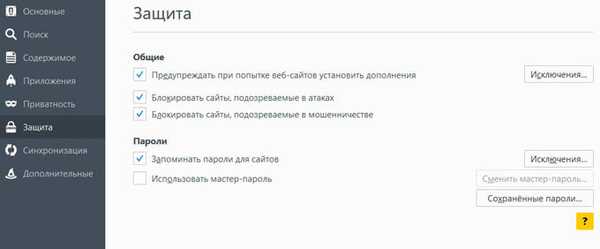
Після цього, буде відкрито вікно "Збережені паролі".
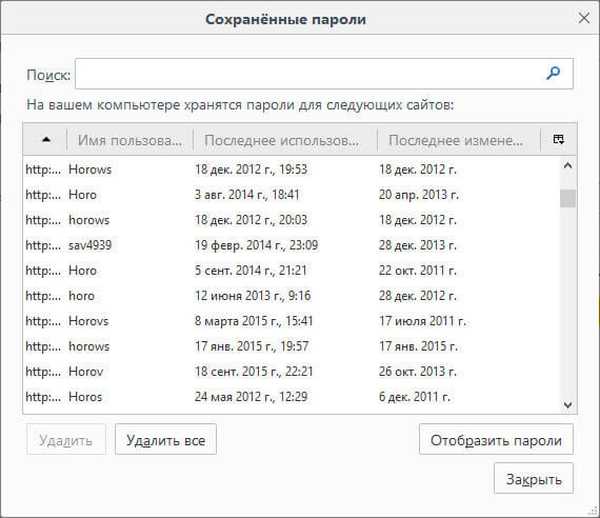
Ви можете розгорнути це вікно на повний екран монітора. За замовчуванням, в цьому вікні спочатку відображається назва сайту, потім ім'я користувача (логін), а далі останнє використання і остання зміна запису. Графа паролі буде прихована.
Для того, щоб відобразити в цьому вікні паролі, натисніть на кнопку "Показати паролі". Після підтвердження цієї дії, після імені користувача будуть відображені, паролі, які були збережені в браузері Firefox.
Ви можете видалити тільки деякі збережені паролі, або відразу видалити всі паролі зі свого браузера.
Для видалення окремого пароля, виділіть рядок з цим паролем, а потім натисніть на кнопку "Видалити". Даний пароль буде видалений з браузера. Всі збережені в браузері паролі, можна буде видалити за допомогою кнопки "Видалити все".
Після завершення видалення паролів в Mozilla Firefox, натисніть в цьому вікні на кнопку "Закрити".
Як видалити паролі в яндекс.браузер
Подивимося спочатку, де в яндекс.браузер зберігаються паролі. Так як яндекс.браузер працює на одному двигуні з Chrome, то настройки у цих браузерів досить схожі.
У вікні браузера, натисніть на кнопку "Налаштування браузера Yandex". У меню, виберіть пункт "Налаштування". Після цього, у вкладці "Налаштування", в нижній частині сторінки, натисніть на кнопку "Показати додаткові налаштування".
Далі перейдіть вниз до розділу "Паролі та автозаповнення", а потім натисніть на кнопку "Управління паролями".
Після цього, в Яндекс браузері буде відкрито вікно "Паролі". Тут є також два поля: одне для збережених паролів, інше для сайтів, паролі для яких зберігати немає необхідності.
Виділивши потрібну запис, ви можете подивитися пароль, так як за замовчуванням він буде прихований. При необхідності, ви можете видалити виділений пароль.
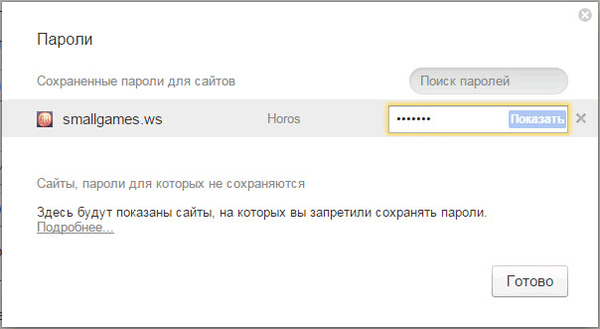
Після видалення пароля з яндекс.браузер, натисніть на кнопку "Готово".
Як видалити пароль в Opera
Зараз подивимося, де зберігаються паролі в браузері Опера. Після запуску браузера, натисніть на кнопку "Налаштування і управління Opera". У контекстному меню натисніть на пункт "Налаштування".
У вкладці "Налаштування", в лівій колонці натисніть на пункт "Безпека". Потім в розділі "Паролі", натисніть на кнопку "Управління збереженими паролями".
Вікно "Паролі" буде розділено на дві частини: "Збережені паролі" і "Ніколи не зберігати для". У розділі "Збережені паролі" виділіть потрібний пароль, якщо це необхідно, то подивіться на його дані, а потім видаліть цей пароль з браузера Опера.
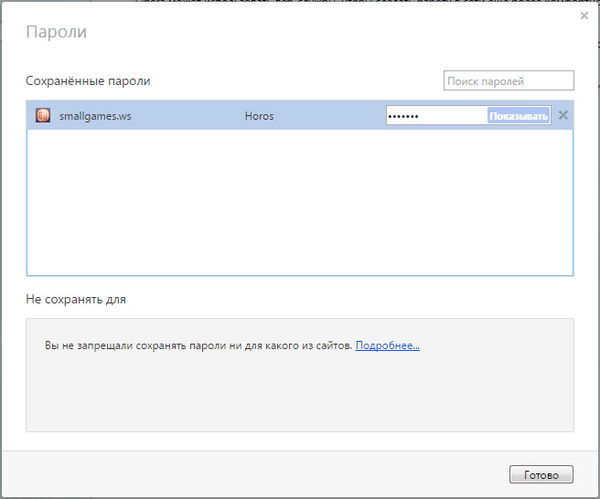
Після того, як пароль з браузера Opera був видалений, натисніть на кнопку "Готово".
Вам також може бути цікаво:- Як скинути настройки браузера
- Як очистити кеш браузера
Як видалити паролі в Internet Explorer
У вікні браузера Internet Explorer натисніть на кнопку меню "Сервіс", а потім в контекстному меню виберіть пункт "Властивості браузера".
У вікні "Властивості браузера", відкрийте вкладку "Зміст". У розділі "Заповнити форму" натисніть на кнопку "Параметри".
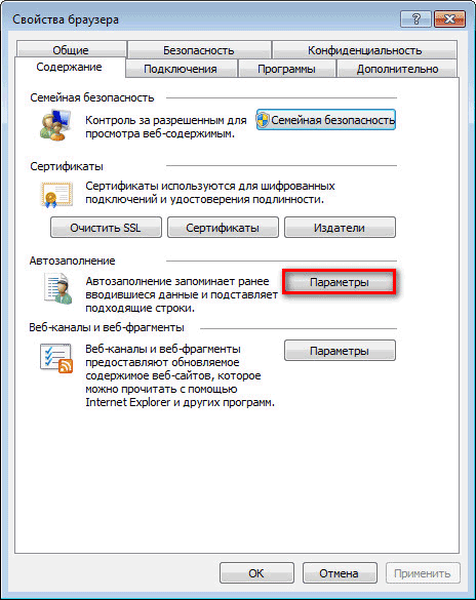
У вікні "Параметри автозаповнення", для видалення всіх паролів, збережених в браузері, необхідно буде натиснути на кнопку "Видалити журнал автозаповнення ...".
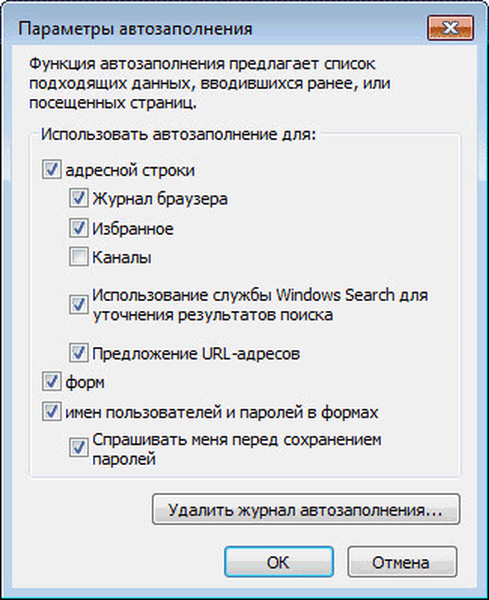
Далі відкриється вікно "Видалення історії огляду". У цьому вікні відзначте прапорцем пункт "Паролі", а потім натисніть на кнопку "Видалити".
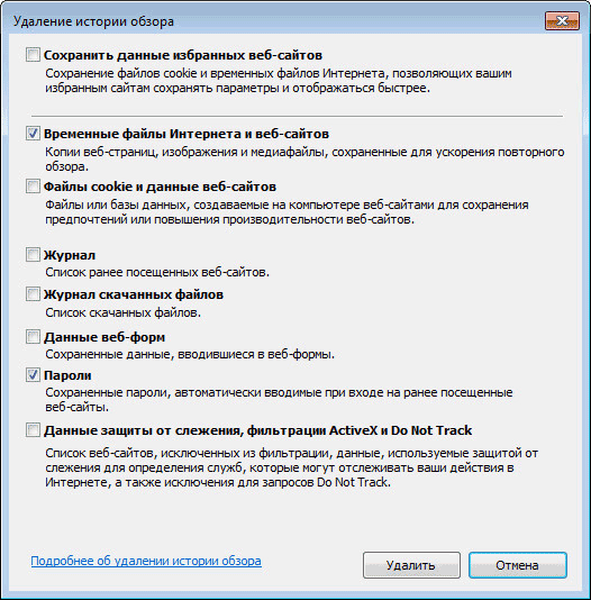
Після цього, всі збережені паролі будуть видалені з браузера Internet Explorer.
Видалення збережених паролів з браузера в CCleaner
Ви можете видалити збережені паролі з браузера за допомогою однієї з програм для очищення і оптимізації комп'ютера. Давайте подивимося, як це можна буде зробити за допомогою безкоштовної програми CCleaner.
У вікні програми CCleaner, у вкладці "Очищення", в розділах "Windows" і "Додатки", вам потрібно буде поставити прапорці навпроти пунктів "Cookie-файли" і "Збережені паролі", в тих браузерах, звідки вам потрібно буде видалити збережені паролі.
Після активації пункту "збережені паролі" відкриється вікно з попередженням про те, що при виборі цього параметра, всі збережені паролі будуть загублені.
Далі натисніть в цьому вікні програми на кнопку "Аналіз", а після його завершення, на кнопку "Очищення".
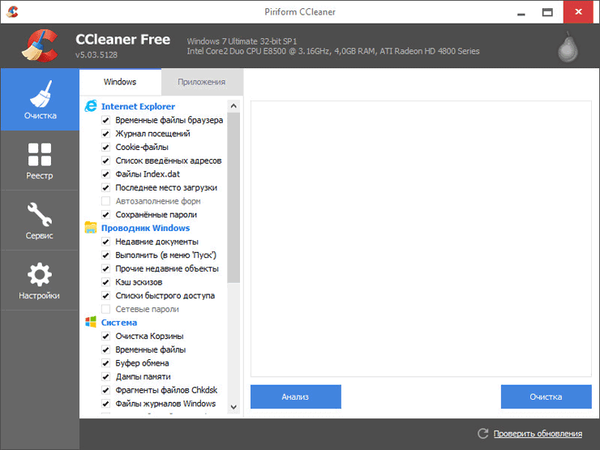
Після завершення очищення, в одному браузері, або в декількох браузерах, в залежності від обраних налаштувань, всі збережені паролі будуть видалені з вашого комп'ютера.
висновки статті
Ви можете видалити з браузера збережені паролі. Це можна буде зробити за допомогою самого браузера, або за допомогою програми для очищення комп'ютера. Залежно від обраних налаштувань, в браузері можна буде видалити відразу всі паролі, або видалити тільки окремі збережені паролі.
Схожі публікації:- Auslogics Browser Care для обслуговування та управління браузерами
- Як встановити розширення Google Chrome для Opera
- OKTools - скачування музики з однокласників
- Менеджер браузерів від Яндекс
- Atavi.com - візуальні закладки онлайн











